
 Mail an den Autor
Mail an den Autor

 Drucken
Drucken
Personal - Stammdaten
Dieses Fenster finden Sie unter Datei -> Einstellungen -> Einstellungen Stammdaten -> Einstellungen Baustelle -> Personalstamm.
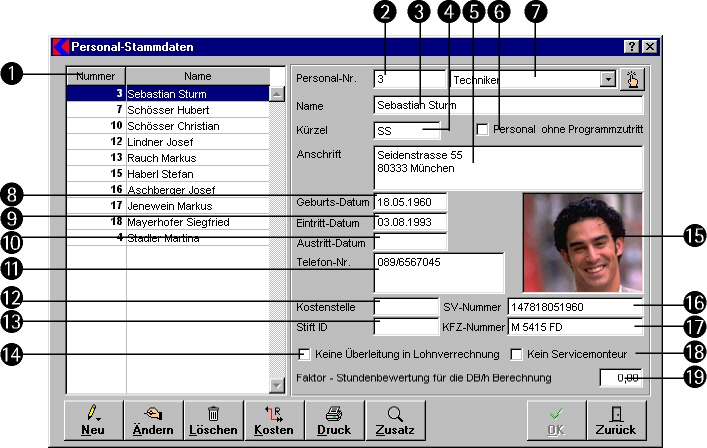
In dieser Maske legen Sie einen Mitarbeiter an oder bearbeiten bereits vorhandene. Das hier angelegte Personal wird für die Baustellenabwicklung benötigt.
- Klick auf das Symbol
 öffnet das Fenster Personalfunktionen.
öffnet das Fenster Personalfunktionen.
- Die Liste Name zeigt alle angelegten Mitarbeiter an. Für den markierten Eintrag werden in den übrigen Feldern die aktuellen Daten angezeigt.
- Personal-Nr.: Geben Sie hier eine beliebige Nummer an. Diese sollte nicht mehr verändert werden. Bei einer Neuanlage wird eine Nummer vorgeschlagen.
- Im Feld Name steht der Name des markierten Eintrags. Bei Neueintrag wird der Name eines neuen Benutzers an dieser Stelle eingegeben.
- Im Feld Kürzel befindet sich das Namenskürzel für den Mitarbeiter. Das Kürzel ist zwingend notwendig, um zu jeder Aktivität den Benutzer zuzuordnen, der sie ausgeführt hat. Es kann aus bis zu 5 Zeichen bestehen.
- Im Feld Anschrift geben Sie die genaue Anschrift des Mitarbeiter ein. Diese dient zur Information.
- Das Kontrollkästchen Personal ohne Programmzutritt zeigt an, ob der Mitarbeiter auch gleichzeitig als Benutzer in Kplus arbeiten darf. Wenn dieses Kontrollkästchen nicht aktiviert ist, wird dieser Personaleintrag auch im Benutzerstamm sichtbar. Bei der Benutzeranmeldung wird dieser Benutzer ebenfalls zur Auswahl aufgelistet.
- Wählen Sie hier die Funktion des Mitarbeiters. Damit werden in der Materialscheinabrechnung die Verrechnungssätze für die Lohnstunden gesteuert.
Durch die Optionen, können Sie dieses Feld zu einem zwingend auszufüllenden Feld umstellen. - Im Feld Geburts-Datum steht der Geburtstag des Mitarbeiters. Dieses Feld dient zur Information und hat sonst keinen weiteren Einfluss.
- Im Feld Eintritts-Datum steht das Datum des Arbeitsbeginns dieses Mitarbeiters. Dieses Feld dient zur Information und hat sonst keinen weiteren Einfluss.
- Im Feld Austritts-Datum steht das Datum des letzten Arbeitstages dieses Mitarbeiters. Für bereits ausgetretene Mitarbeiter kann kein Lohn mehr erfasst werden. Weiters wird dieser Mitarbeiter in mehreren Lohnausdrucken nicht mehr berücksichtigt.
- Im Feld Telefonnummer können Sie eine oder mehrere Telefonnummern des Mitarbeiters eingeben.
- Im Feld Kostenstelle geben Sie die Stammkostenstelle des Mitarbeiters an. Dies wird insbesondere für die Fibuüberleitung benötigt (Lohnausgleichsbuchungen). Sie kann aber auch für mehrere Lohnauswertungen verwendet werden.
- Die Stift-ID ist die Nummer des Barcodescanners des Mitarbeiters. Damit erkennt die Importroutine, wem die Daten dieses Gerätes zugeordnet werden sollen. Dies ist sinnvoll, wenn ein Barcodescanner nur einem Mitarbeiter zugeordnet ist.
- Mit dem Kontrollkästchen Keine Überleitung in Lohnverrechnung können Sie bestimmen, dass alle Lohndaten dieses Mitarbeiters nicht in den Lohnexport übergeleitet werden.
- Foto: Über die Zwischenablage können Sie hier ein Foto des Mitarbeiters oder der Mitarbeiterin hineinkopieren.
- Im Feld SV-Nummer geben Sie die Sozialversicherungsnummer des Mitarbeiters ein. Dieses Feld dient nur zur Information.
- Im Feld KFZ-Nummer geben Sie die Nummer des Autokennzeichens ein. Dieses Feld dient nur zur Information.
- Mit dem Kontrollkästchen Kein Servicemonteur bestimmen Sie, dass dieser Mitarbeiter im Serviceauftrag nicht zur Auswahl kommt.
- Faktor - Stundenbewertung für die DB/h bewertung:
Die Stunden dieses Mitarbeiters werden für die Deckungsbeitragsrechnung mit diesem Faktor multipliziert. Daraus ergibt sich eine andere Gesamtstundenanzahl. Mit der korrigierten Stundenanzahl wird der DB(Deckungsbeitrag) pro Stunde neu berechnet.
Damit werden z.B. die Stunden der Lehrlinge nur zu einem Anteil bewertet, da diese nicht 100% der Arbeit machen können. Die Vorkalkulation wurde jedoch auf vollwertige Mitarbeiter gemacht.
- Um einen neuen Eintrag im anzulegen, klicken Sie auf die Schaltfläche Neu. Das Fenster wird für die Dateneingabe aktiviert. Füllen Sie, wie oben beschrieben, die Felder aus. Bestätigen Sie die Dateneingabe mit der Schaltfläche OK.
- Um einen Eintrag zu ändern, markieren Sie den zu ändernden Eintrag durch Anklicken und starten Sie die Bearbeitung mit einem Mausklick auf die Schaltfläche Ändern oder durch einen Doppelklick auf den ausgesuchten Eintrag. Nehmen Sie die gewünschten Änderungen vor und bestätigen Sie durch einen Klick auf OK.
- Um einen Eintrag zu löschen, markieren Sie den Eintrag, den Sie löschen wollen, und klicken auf die Schaltfläche Löschen. Bestätigen Sie den Löschvorgang durch Klicken auf die Schaltfläche Ja.
- Mit einem Klick auf die Schaltfläche Zusatz gelangen Sie in das Fenster Zusatzdaten Personal, in dem weitere Einstellungen für den Mitarbeiter vorgenommen werden können.
- Mit einem Klick auf die Schaltfläche Kosten gelangen Sie in das Fenster Kostensätze für Mitarbeiter, in dem für den jeweiligen Mitarbeiter die Kosten pro Lohnart hinterlegt sind.
- Mit einem Klick auf die Schaltfläche Druck gelangen Sie in das Fenster Personal Stammdaten drucken.
In diesem Kapitel |
Weitere Kapitel |

 Drucken
Drucken
|
Letzte Bearbeitung: 13.11.2009 09:50:50 ©1996-2024 Koram Softwareentwicklungs Ges.m.b.H All rights reserved. |
|